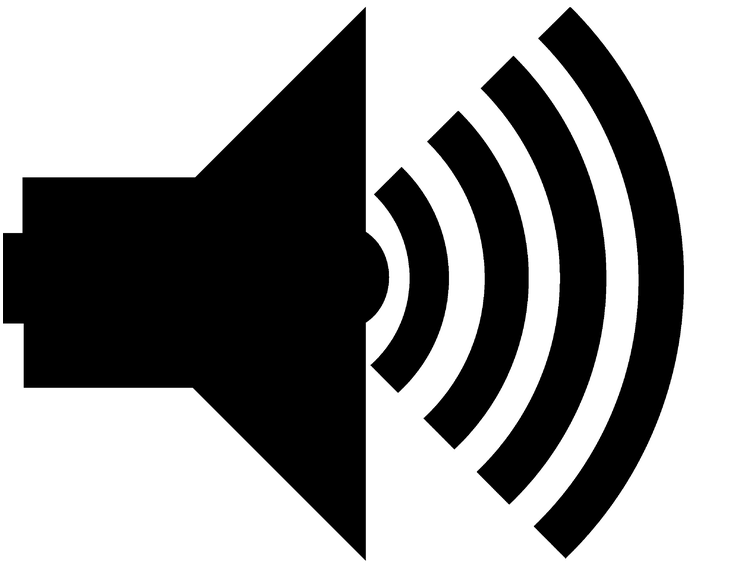
Perangkat lunak ini akan menjaga driver Anda tetap aktif dan berjalan, sehingga menjaga Anda tetap aman dari kesalahan umum komputer dan kegagalan perangkat keras. Periksa semua driver Anda sekarang dalam 3 langkah mudah:
- Unduh DriverFix (file unduhan terverifikasi).
- Klik Mulai Pindai untuk menemukan semua driver yang bermasalah.
- Klik Perbarui Driver untuk mendapatkan versi baru dan menghindari kegagalan fungsi sistem.
- DriverFix telah diunduh oleh 0 pembaca bulan ini.
Windows 10, 8, dan Windows 8.1 adalah sistem operasi yang bagus untuk digunakan di desktop, laptop, atau tablet Anda. Dengan menggunakan sistem Windows Anda, Anda dapat memilih untuk mempersonalisasi perangkat Anda, karena ada berbagai fitur bawaan yang dapat digunakan dalam hal itu. Cara terbaik untuk menyesuaikan sistem Windows 10, 8, 8.1 Anda adalah dengan mengubah skema suara.
Jadi, selama panduan langkah demi langkah ini saya akan menunjukkan kepada Anda cara mudah mengubah skema suara Windows 10, 8 dan Windows 8.1. Seperti yang akan Anda lihat, setelah mengakses
pengaturan suara bagian pada perangkat Anda, Anda akan dapat memilih dari berbagai skema suara dan jika Anda benar-benar ingin membumbui segalanya, Anda bahkan dapat membuat skema suara Anda sendiri karena di Windows 10, 8, 8.1 itu mungkin.Melakukan semua itu mudah karena Anda tidak perlu menggunakan aplikasi atau program khusus; Anda hanya perlu menavigasi ke Jendela Pengoptimalan Skema Suara (lihat baris dari bawah) dan menggunakan fitur bawaan yang kemudian akan ditampilkan di perangkat Windows 10, 8 Anda.
Ubah skema suara pada Windows 10, 8.1
1. Buka Jendela Pengoptimalan Skema Suara
Anda dapat mengakses Jendela Pengoptimalan dengan mudah, meskipun Anda dapat melakukannya dengan beberapa cara. Misalnya Anda bisa pergi ke Desktop, di mana Anda harus mengklik kanan pada ruang kosong yang Anda inginkan. Pilih "Personalisasi” dan pilih “suara”.
Anda juga dapat membuka Jendela Pengoptimalan Skema Suara dengan menggunakan Panel kendali (buka Layar Mulai Anda, tekan “Menangkan +R” dan ketik “kontrol”) dari mana Anda harus memilih “Penampilan dan Personalisasi" diikuti oleh "Ubah efek suara”.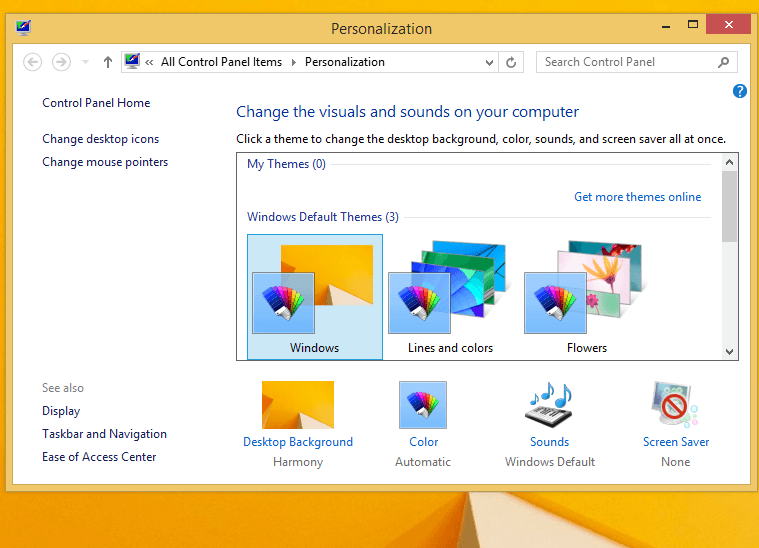
Baik; sekarang Anda tahu cara membuka Jendela Pengoptimalan Skema Suara di Windows 10, 8 dan Windows 8.1, jadi sekarang Anda harus mencoba mengubah skema suara yang aktif.
Pada Windows 10, buka Perangkat Keras dan Suara > Suara > pilih Ubah suara sistem. Sebuah jendela baru akan muncul di layar yang memungkinkan Anda untuk menyesuaikan suara di komputer Anda, seperti yang Anda lihat pada gambar di bawah.
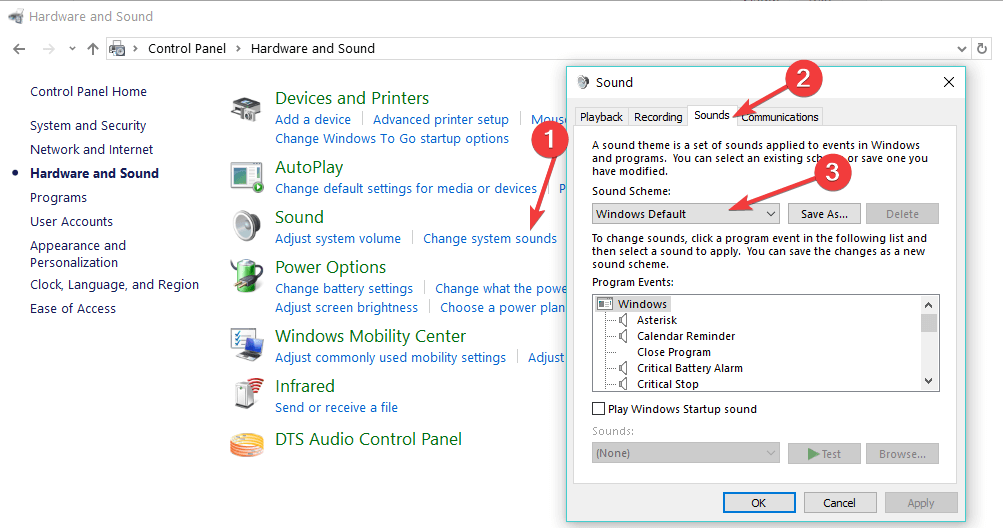
- TERKAIT: Cara memperbaiki masalah perekaman suara di Windows 10
2. Ubah skema Suara Windows 10, 8 dengan mudah
Skema suara di Windows 10, 8 dan Windows 8.1 dapat diubah dengan mudah karena Anda hanya perlu memilih skema lain dari menu dropdown yang ditawarkan secara default. Jadi tinggal klik "Suara” lalu uji semua skema suara yang tersedia di perangkat Anda. Pilih apa yang paling Anda sukai dan kemudian klik “baik”. Itu saja, Anda telah mengubah skema suara pada perangkat Windows 10, 8 Anda.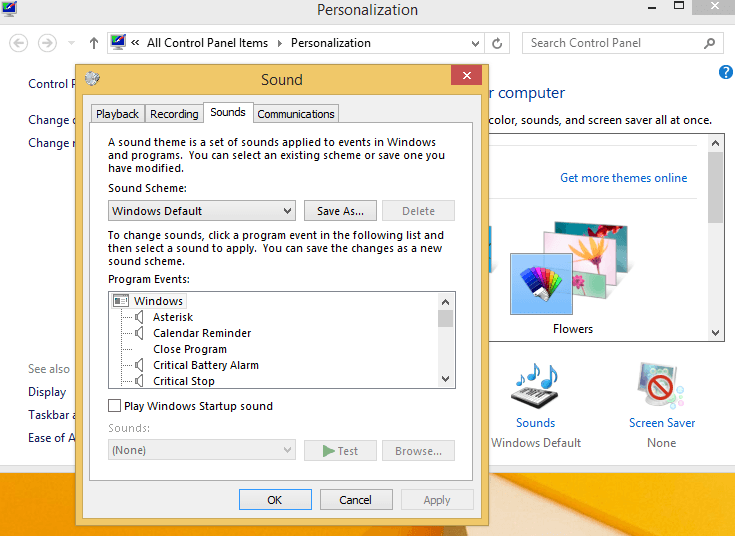
Anda dapat membuat skema suara Windows Anda sendiri dengan menggunakan daftar "Acara Program" yang ditampilkan pada Jendela Pengoptimalan Skema Suara yang sama. Buat saja perubahan yang Anda inginkan, simpan pekerjaan Anda dan terapkan skema Anda sendiri. Kerja bagus; Anda telah berhasil menyesuaikan dan mempersonalisasi sistem Windows 10 / Windows 8 / Windows 8.1 Anda. Tetap dekat untuk tips, trik, dan panduan langkah demi langkah lebih lanjut saat kami mengembangkan tutorial baru setiap hari.
3. Gunakan halaman Pengaturan
Di Windows 10, Anda juga dapat mengubah skema suara dari halaman Pengaturan. Buka Pengaturan > Personalisasi > Tema > Pengaturan Suara Lanjutan.
CERITA TERKAIT UNTUK DIPERHATIKAN:
- Perbaiki: Tidak Ada Suara dari Cortana di Windows 10
- Perbaiki: Komputer Windows 10 kehilangan suara setelah mode tidur
- Tidak ada suara dengan Netflix? Berikut adalah 6 perbaikan cepat untuk mengatasinya di Windows


